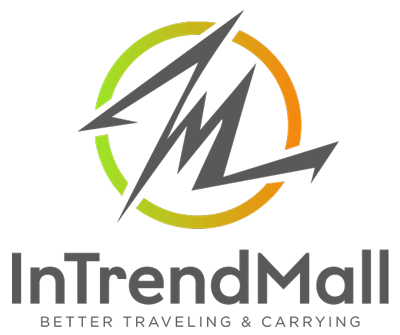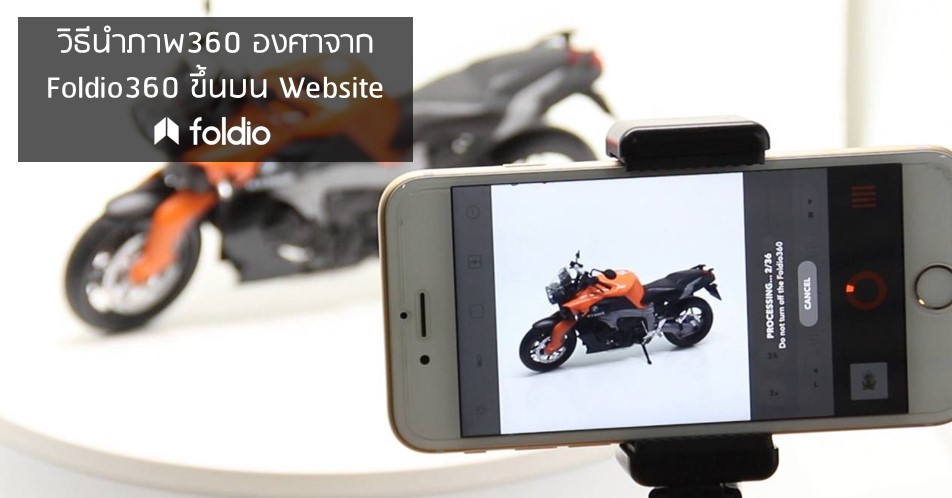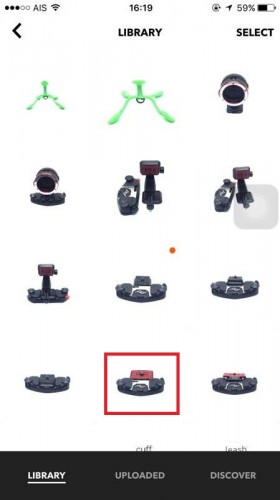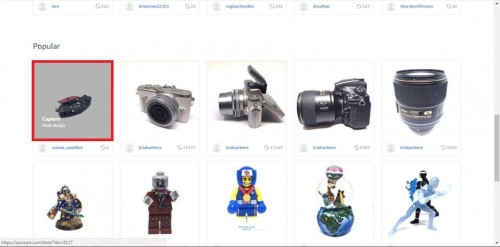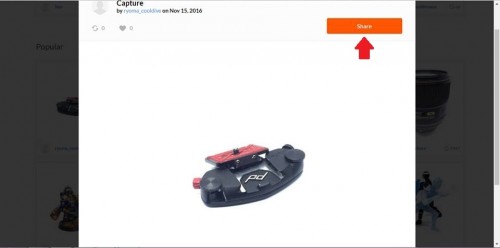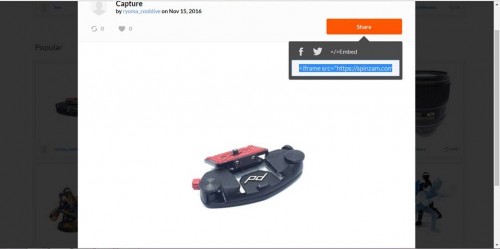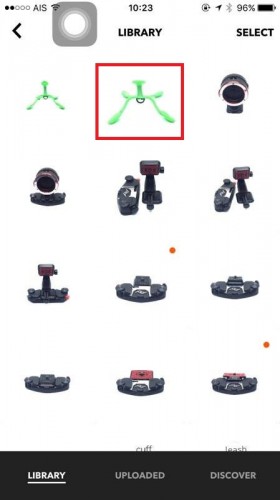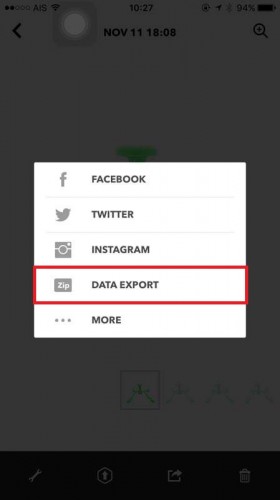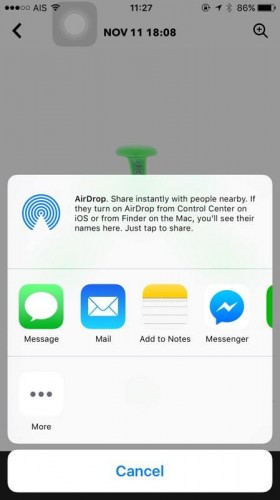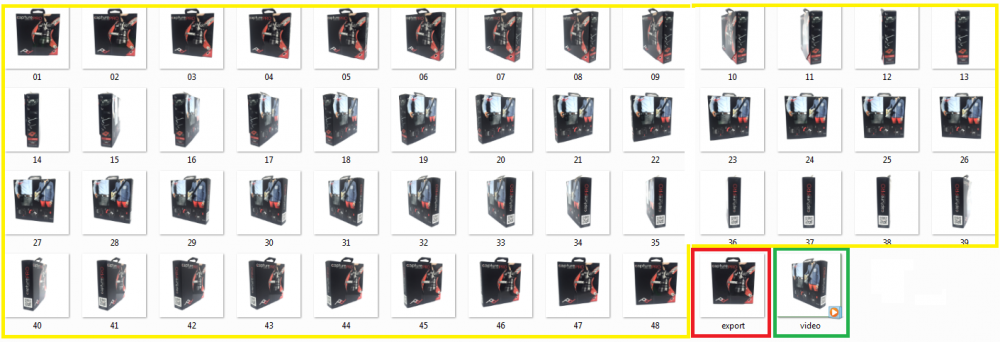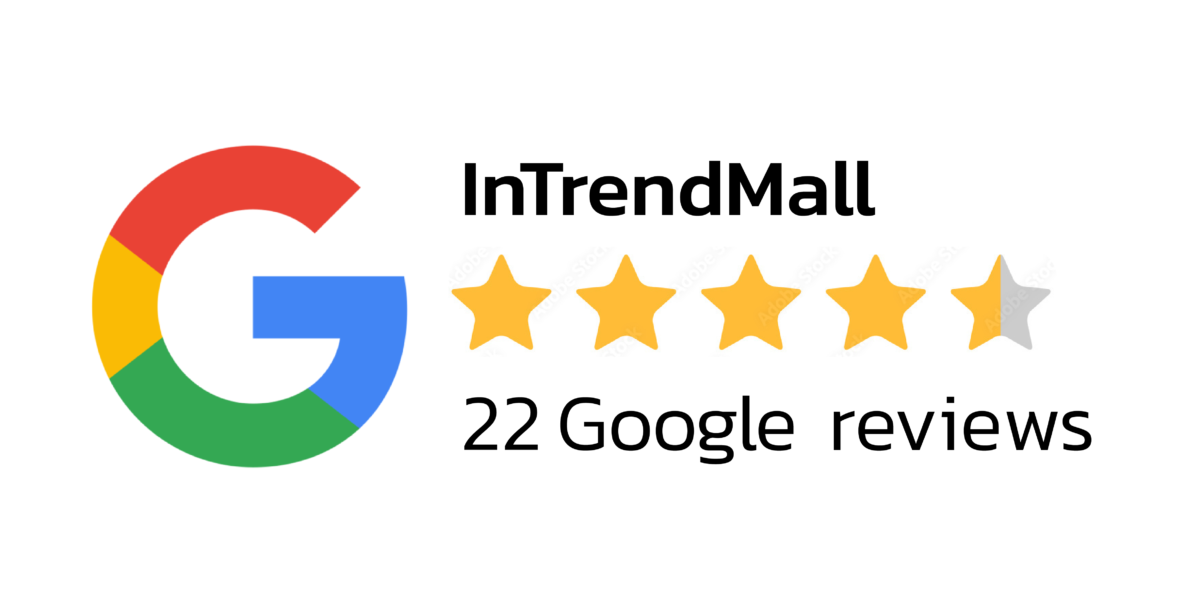สวัสดีครับเพื่อนๆ ต่อจากบทความที่แล้วเราได้พูดถึงวิธีการเอาภาพจาก Foldio360 มาทำเป็นไฟล์ GIF ลง Facebook กันไปแล้ว ใบบทความนี้เราจะมาดู
วิธีการนำภาพจาก Foldio360 ขึ้นบน Website กันบ้าง ซึ่งสามารถทำได้ถึง 2 แบบด้วยกัน โดยจะใช้วิธีแบบไหนกันบ้าง เราตามไปดูกันเลยคร้าบ
แบบที่ 1 ทำภาพลักษณะที่เป็นการใช้ เมาส์ Drag ไปมา
ขั้นตอนการทำ
1. เลือกรูปภาพที่ต้องการจาก Library ในแอพ Foldio360 ที่เราได้ทำการถ่ายไว้เรียบร้อยแล้ว
2. ให้กดที่ Upload จะขึ้นให้เราใส่รายละเอียดเกี่ยวกับภาพ ใส่รายละเอียดภาพให้เรียบร้อย จากนั้นกด Done
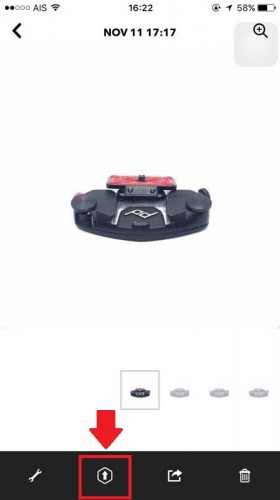
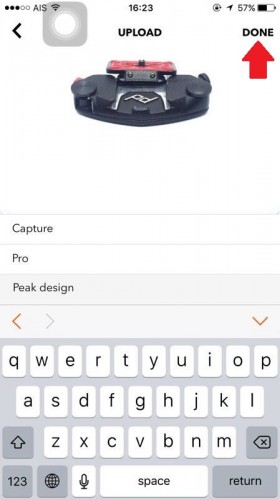
3. แอพจะทำการอัพโหลดภาพเข้าไปที่เว็บไซต์ https://spinzam.com/
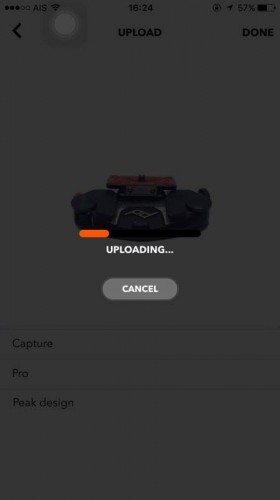
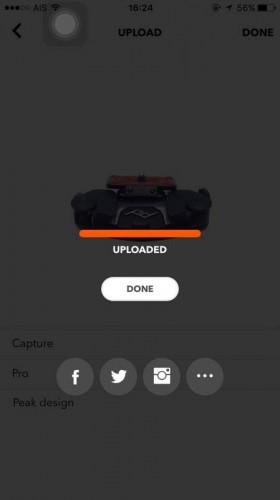
4. จากนั้นเข้าไปที่หน้าเว็บไซต์ https://spinzam.com/ จะขึ้นรูปของเราที่เพิ่งอัพโหลดขึ้นมา แต่ถ้าหากว่าเรามี Username และ Password ของเว็บไซต์นี้อยู่แล้วให้ทำการ Sign In เข้าไป ก็จะพบรูปที่เราอัพโหลดขึ้นมาได้เช่นกัน
5. เมื่อคลิกเข้าไปดูก็จะขึ้นเป็นรูปที่สามารถใช้เมาท์ Drag ไปมาได้ จากนั้นกดที่ปุ่ม Share
6. จากนั้นจะขึ้นให้เลือกว่าจะแชร์ไปที่ Facebook, Twitter หรือ Copy Link URL ในที่นี้เราจะนำภาพขึ้นเว็บไซต์ ให้เลือก Copy Link URL ให้ครบทุกตัว
7. เมื่อนำ Link URL มาวางบนเว็บไซต์ เพียงเท่านี้ก็จะได้รูปภาพตามที่เราต้องการ
แบบที่ 2 ทำภาพที่เป็นไฟล์ GIF
ขั้นตอนการทำ
1. เลือกรูปภาพที่ต้องการจาก Library ในแอพ Foldio360 ที่เราได้ทำการถ่ายไว้เรียบร้อยแล้ว
2. กดที่ปุ่ม Data Export
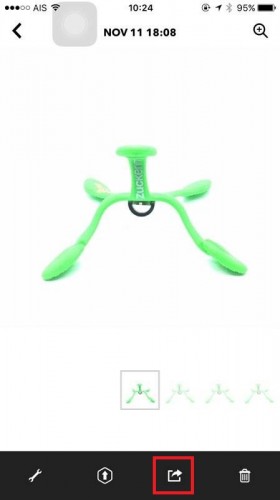
3. เมื่อกดปุ่ม Data Export เรียบร้อยแล้ว แอพจะให้เราเลือกว่าจะให้ Export ไปที่ไหน (Email, Messenger, Line, Google drive, etc.) สามารถเลือกได้ตามที่ต้องการเลยคร้าบ
4. เมื่อ Export ออกมาแล้วไฟล์ที่ได้จะเป็น ไฟล์ .zip ค่ะ เมื่อแตก .zip ไฟล์ออกมาก็จะมีไฟล์ 3 แบบครับ
- 1. ไฟล์ JPEG (สีเหลือง) : ตามจำนวนภาพ (shot) ที่เราเลือก (อย่างในตัวอย่างนี้คือเลือกไว้ที่ 48 shots)
- 2. ไฟล์ GIF (สีแดง) : ไฟล์ gif ตรงนี้เราสามารถนำไปลงหน้าเว็ปไซต์ หน้าบล็อค หรือไปอัพขึ้นเว็ปฟรีแล้วแชร์ไป Facebook ที่ได้อธิบายไปในบทความที่แล้ว
- 3. ไฟล์ MP4 (สีเขียว) :ไฟล์ MP4 ในที่นี้อาจจะไปทำเป็นคลิป vdo อธิบายสินค้าของเราเองก็ได้ครับ
5. จากนั้นนำไฟล์ GIF อัพโหลดขึ้นเว็บไซต์ของเราได้เลยคร้าบ